Ο σχεδιασμός διεπαφών χρηστών απαιτεί συχνά τη χρήση μορφών και συμβόλων, προκειμένου να δημιουργηθεί μια ελκυστική και φιλική προς το χρήστη εμπειρία. Σε αυτό το tutorial θα μάθεις πώς να δημιουργείς μορφές στο Adobe XD μόνος σου και να τις χρησιμοποιείς συμμετρικά, προκειμένου να κάνει το σχέδιο σου πιο αποδοτικό. Θα μιλήσουμε για τη χρήση των βασικών εργαλείων, προκειμένου να δημιουργήσεις γρήγορα διάφορα εικονίδια και σύμβολα που μπορείς να επαναχρησιμοποιείς στα έργα σου.
Σημαντικά ευρήματα
- Τα σύμβολα και οι μορφές μπορούν να δημιουργηθούν ή να εισαχθούν απευθείας στο Adobe XD.
- Η χρήση του εργαλείου Pathfinder επιτρέπει την αποδοτική σύνδεση γραμμών για την δημιουργία πολύπλοκων μορφών.
- Τα σύμβολα θα πρέπει να χρησιμοποιούνται για αντικείμενα που απαιτούνται πολλές φορές, ώστε να εξοικονομείς χρόνο και να διασφαλίζεις τη συνέπεια.
Βήμα-βήμα οδηγίες
1. Ενεργοποίηση του πλέγματος και έναρξη με το εργαλείο γραμμών
Για να ξεκινήσεις τη δημιουργία μορφών, αρχικά ενεργοποίησε το πλέγμα, κάνοντας ζουμ στην επιφάνεια εργασίας. Το πλέγμα βοηθά στην ακριβή ευθυγράμμιση των στοιχείων. Με το εργαλείο γραμμών μπορείς να κάνεις ήδη πολλά. Κάνε κλικ πάνω του και κράτησε πατημένο το πλήκτρο Shift για να σχεδιάσεις μια ευθεία γραμμή.
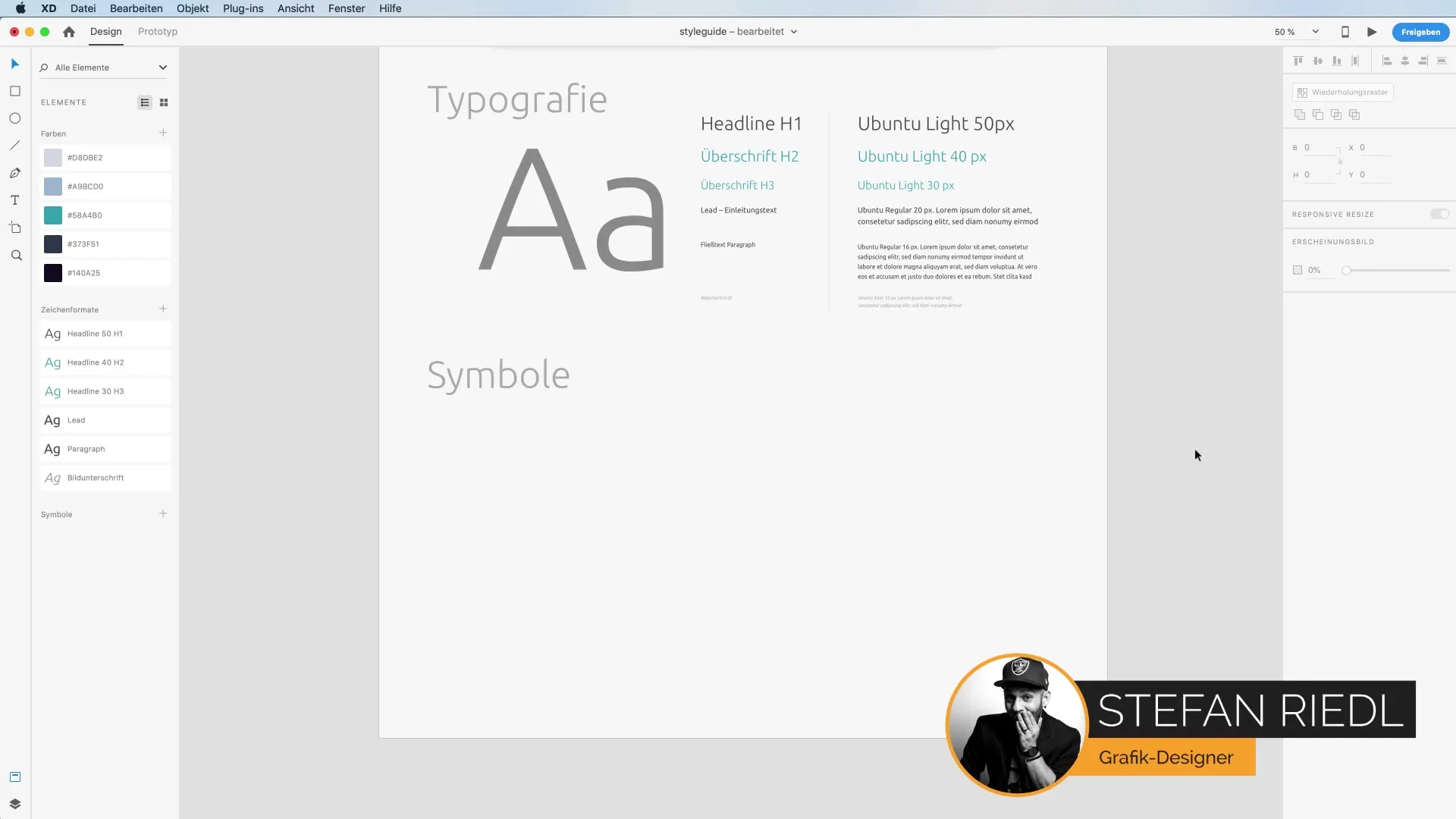
2. Δημιουργία βελών με το Pathfinder
Τώρα μπορείς να ρυθμίσεις τις γραμμές που έχεις σχεδιάσει στο ίδιο μέγεθος. Επίλεξε όλες τις γραμμές που έχεις τραβήξει για να χρησιμοποιήσεις το εργαλείο Pathfinder. Χρησιμοποίησε τη λειτουργία "Προσθήκη" για να συγχωνεύσεις τις γραμμές σε ένα μόνο βέλος. Αν οι γωνίες είναι πολύ αιχμηρές, ενεργοποίησε την επιλογή για στρογγυλεμένες γωνίες.
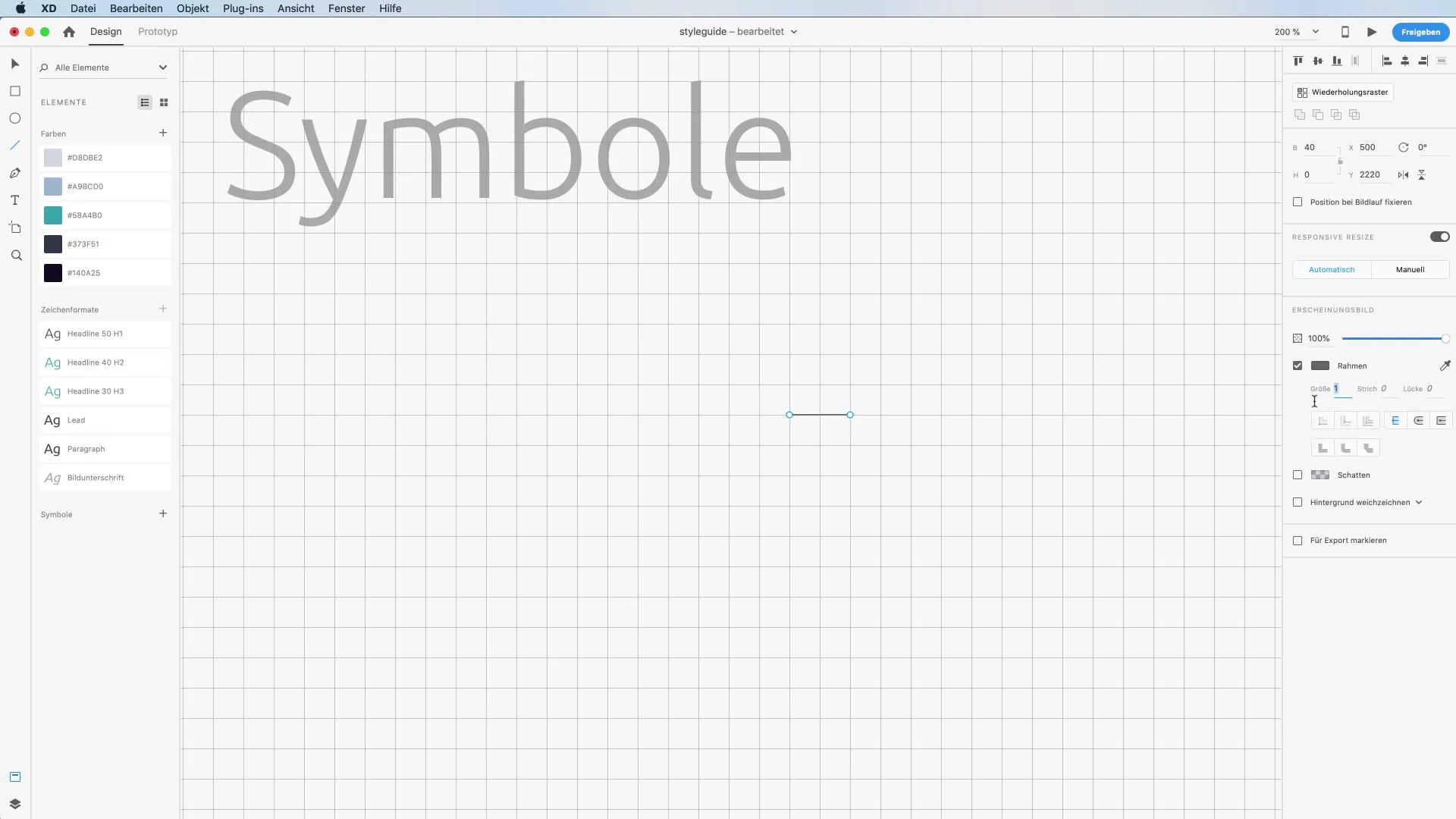
3. Δημιουργία ενός εικονιδίου hamburger
Για το εικονίδιο hamburger, αρχικά σχεδίασε μια γραμμή με συγκεκριμένο πάχος. Στη συνέχεια, διάλεξε το πλέγμα επανάληψης και πρόσθεσε δύο ακόμα γραμμές για να δημιουργήσεις τις τρεις γραμμές για το εικονίδιο δημιουργίας. Ομάδωσε τις γραμμές στη συνέχεια, για να κρατήσεις το εικονίδιο σταθερό.
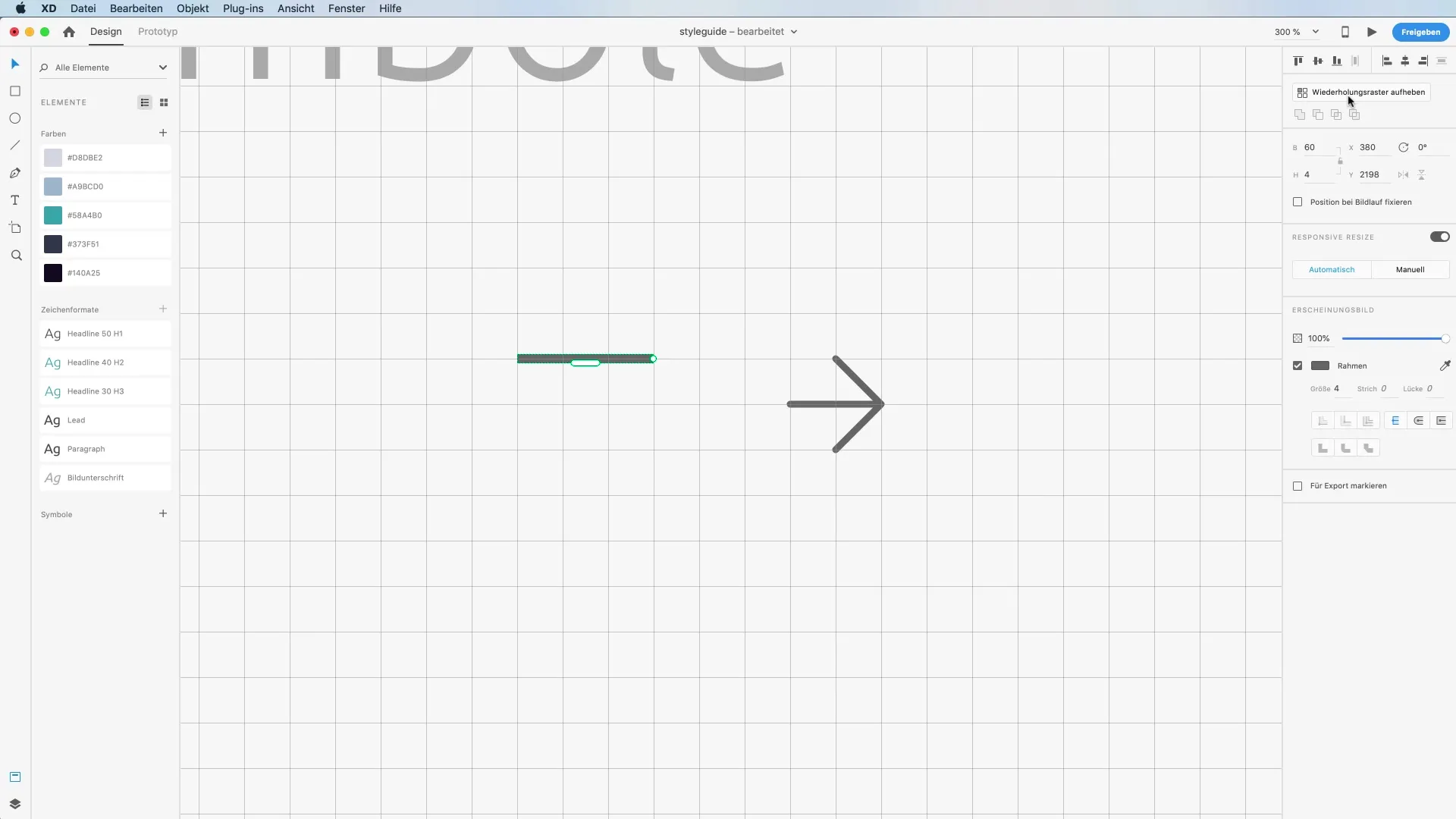
4. Χρήση του εργαλείου διαδρομής για δημιουργικές μορφές
Τώρα θα χρησιμοποιήσουμε το εργαλείο διαδρομής για να δημιουργήσουμε πιο δημιουργικές μορφές. Σχεδίασε έναν κύκλο και, στη συνέχεια, πρόσθεσε με το Pathfinder μερικά επιπλέον σημεία ανάρτησης. Αυτό επιτρέπει τη δημιουργία καμπύλων μορφών όπως στο σύμβολο Wi-Fi. Θυμήσου να προσαρμόσεις το πάχος της γραμμής και να ομαδοποιήσεις ολόκληρη τη μορφή.
5. Δημιουργία κουμπιών και προσαρμογή κειμένου
Για να δημιουργήσεις ένα κουμπί, σχεδίασε ένα ορθογώνιο και διάλεξε ένα κατάλληλο χρώμα ή μια διαβάθμιση γι' αυτό. Στη συνέχεια, πρόσθεσε ένα πεδίο κειμένου για να δώσεις σε αυτό το κουμπί μια ετικέτα. Μην ξεχάσεις ότι οι αλλαγές κειμένου δεν εφαρμόζονται παγκοσμίως σε όλα τα κουμπιά αν αποθηκευτούν ως σύμβολο.
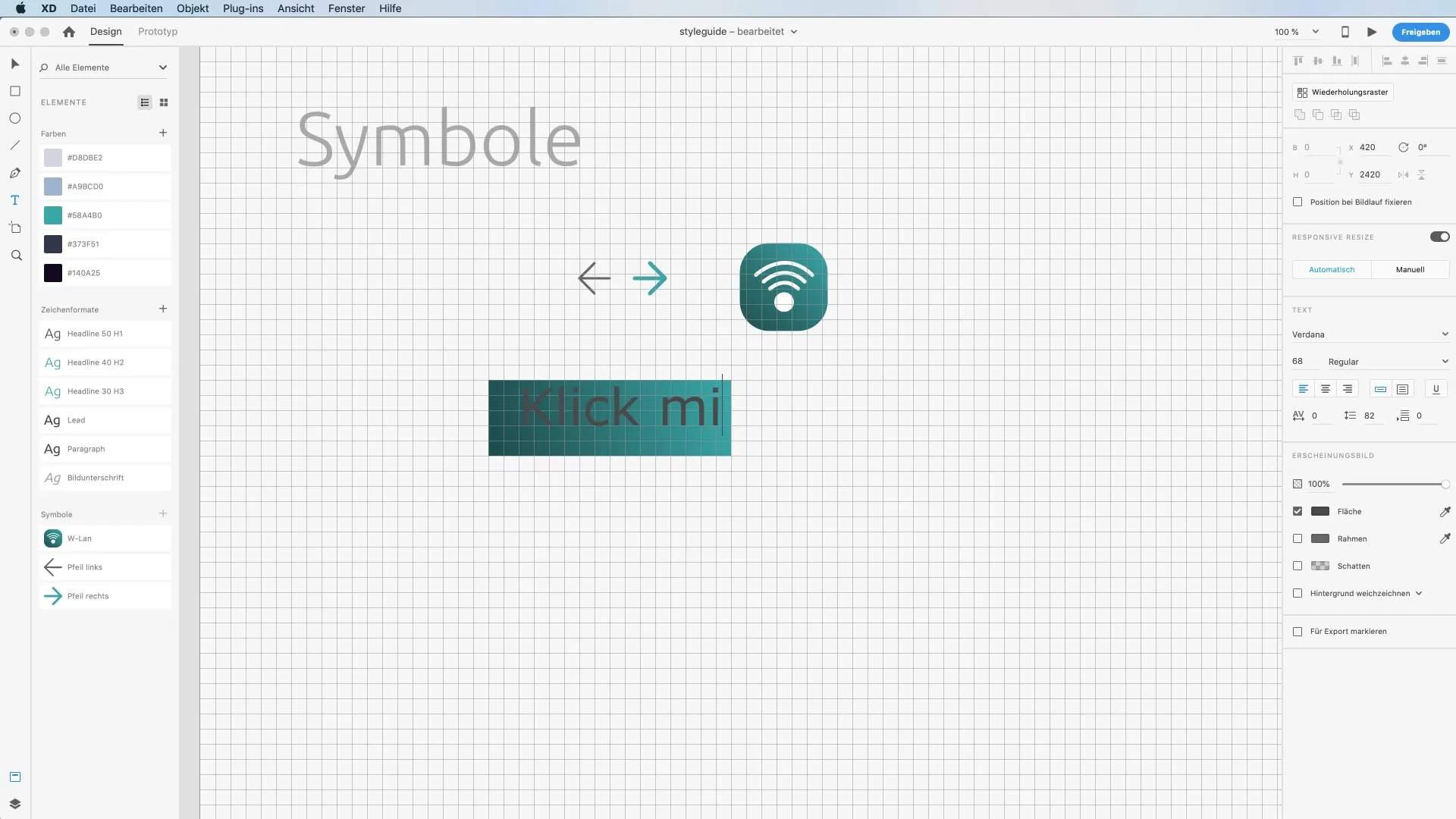
6. Δημιουργία και αποθήκευση συμβόλων
Για να δημιουργήσεις σύμβολα, επέλεξε τα στοιχεία που θέλεις να χρησιμοποιήσεις ως σύμβολο και χρησιμοποίησε τη συντόμευση Command (Control) + K για να τα μεταφέρεις στη γραμμή εργαλείων συμβόλων. Αυτό σου επιτρέπει να επαναχρησιμοποιήσεις τα ίδια στοιχεία πολλές φορές, χωρίς να χρειάζεται να τα ξαναδημιουργείς κάθε φορά που τα χρησιμοποιείς.
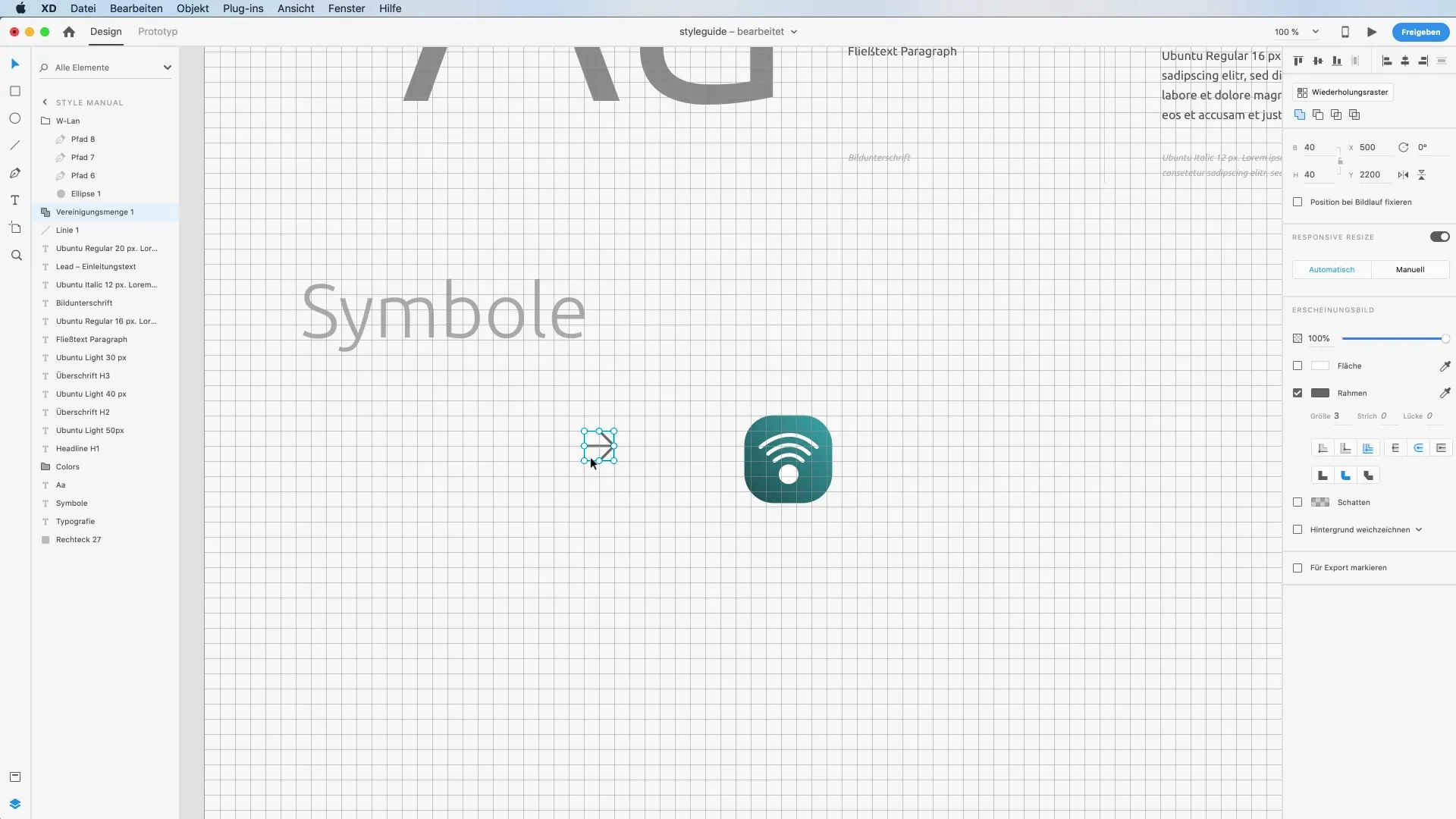
7. Εκμετάλλευση των δυνατοτήτων επεξεργασίας συμβόλων
Εάν θέλεις να αλλάξεις ένα σύμβολο στο σχέδιό σου, αλλά δεν θες να είναι η αλλαγή παγκόσμια, μπορείς να καταργήσεις την ομαδοποίηση του συμβόλου ή να το μετατρέψεις σε κανονική μορφή. Αυτό σου επιτρέπει να κάνεις ατομικές προσαρμογές χωρίς να επηρεάζεις άλλες περιπτώσεις του συμβόλου.
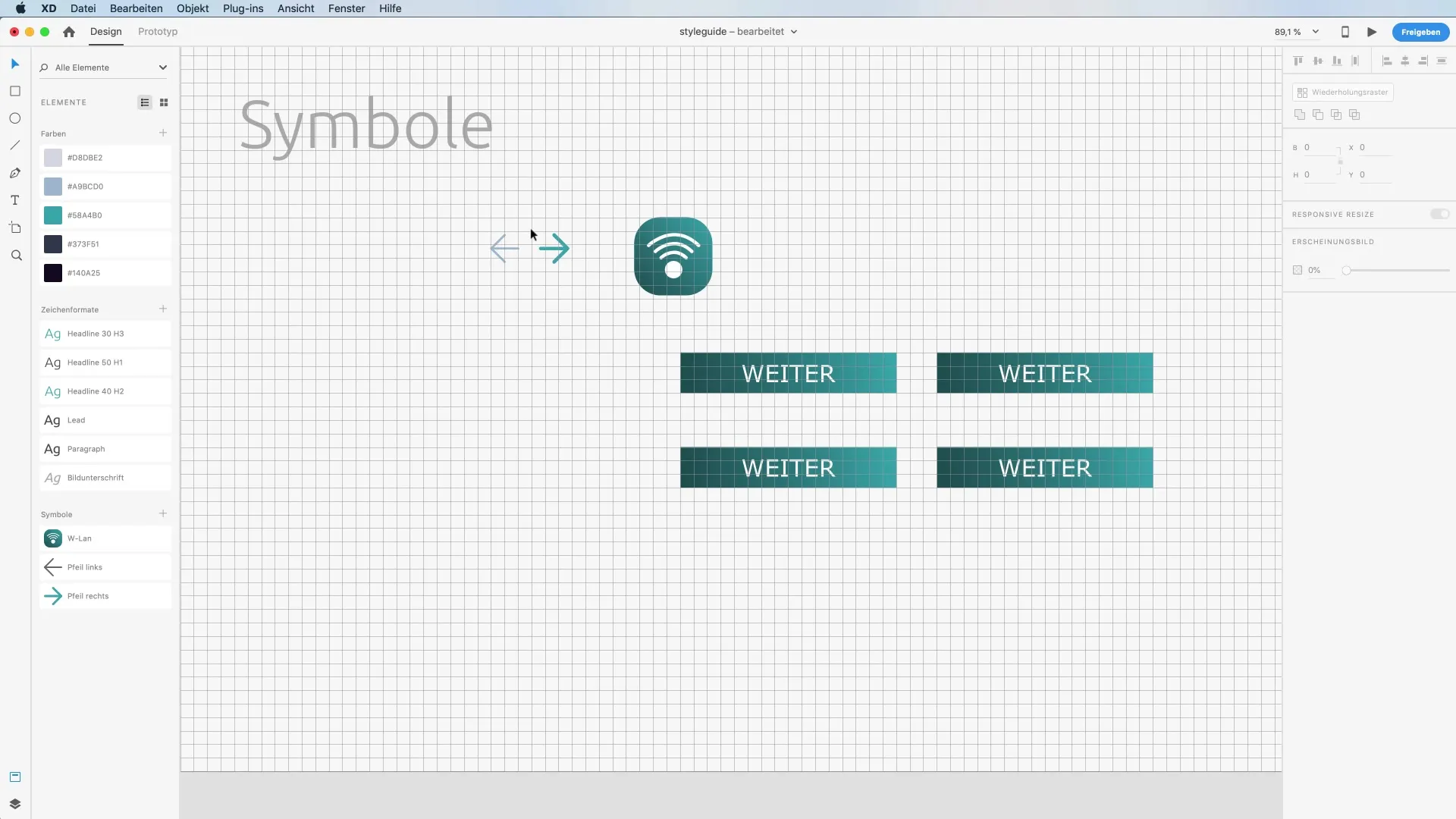
8. Χρήση πρακτικής λειτουργίας αναζήτησης
Εάν έχεις πολλά στοιχεία στο σχέδιό σου, η λειτουργία αναζήτησης στη γραμμή εργαλείων σού επιτρέπει να βρεις γρήγορα ένα συγκεκριμένο σύμβολο. Χρησιμοποίησε απλά το φίλτρο για να αναζητήσεις τα σύμβολα και να τα διαχειριστείς πιο εύκολα.
Σύνοψη - Adobe XD: Αποτελεσματική χρήση συμβόλων και μορφών
Συμπερασματικά, το Adobe XD σου παρέχει τα εργαλεία για να δημιουργείς και να διαχειρίζεσαι μορφές και σύμβολα αποδοτικά. Με τις τεχνικές και τις συντομεύσεις που παρουσιάστηκαν, είσαι σε θέση να βελτιώσετε τις διαδικασίες σχεδίασης και να δημιουργήσεις συνεπείς σχεδιασμούς.
Συχνές Ερωτήσεις
Πώς μπορώ να δημιουργήσω ένα νέο σύμβολο στο Adobe XD;Επέλεξε το επιθυμητό στοιχείο και πάτησε Command (Control) + K για να το αποθηκεύσεις στη γραμμή εργαλείων συμβόλων.
Τι συμβαίνει αν διαγράψω ένα σύμβολο από τη γραμμή εργαλείων;Το σύμβολο θα αφαιρεθεί από τη βιβλιοθήκη, αλλά θα παραμείνει ορατό στο Artboard.
Μπορώ να αλλάξω το μέγεθος ενός ήδη δημιουργημένου συμβόλου;Ναι, αν προσαρμόσεις το πάχος της γραμμής, όλες οι περιπτώσεις του συμβόλου θα αλλάξουν αυτόματα.
Πώς μπορώ να επεξεργαστώ πολλές περιπτώσεις ενός συμβόλου χωρίς να τις αλλάξω παγκοσμίως;Ακύρωσε την ομαδοποίηση με δεξί κλικ ή χρησιμοποίησε τη συντόμευση Command (Shift) + G.
Λειτουργούν τα κείμενα σε σύμβολα όπως άλλα στοιχεία;Όχι, οι αλλαγές στο κείμενο ενός συμβόλου επηρεάζουν μόνο τη συγκεκριμένη περίπτωση και όχι τις άλλες.


